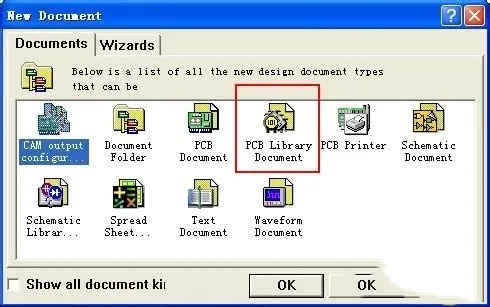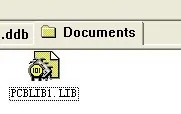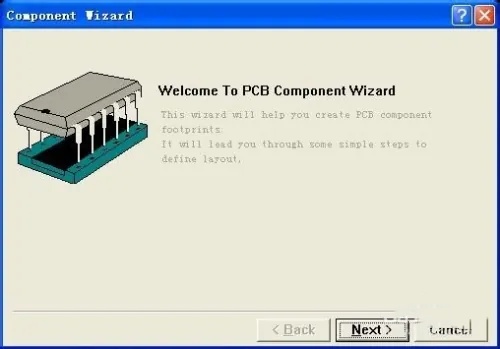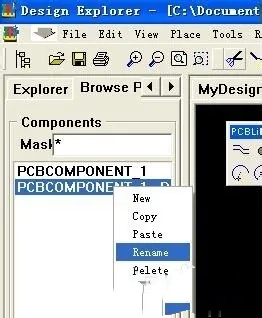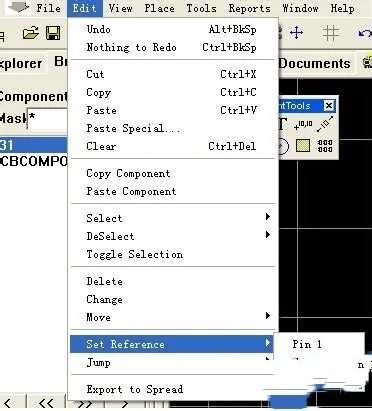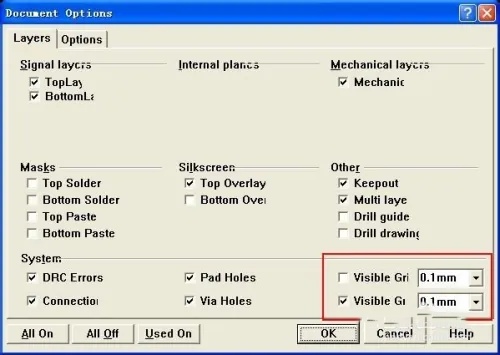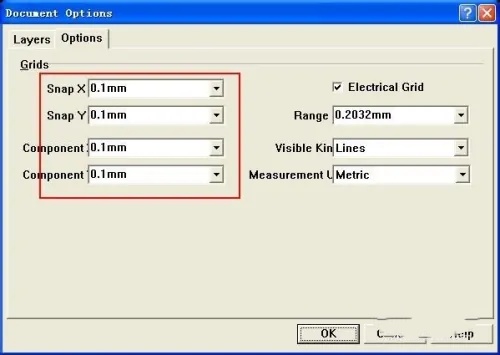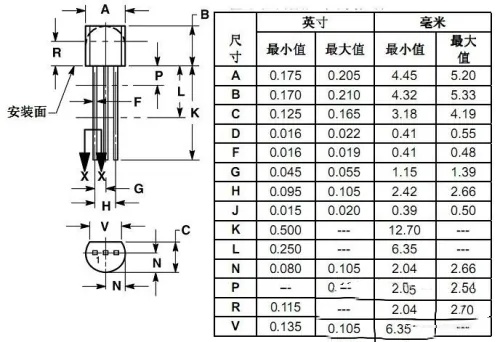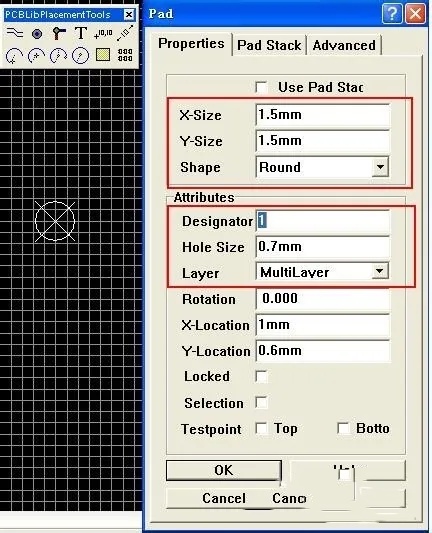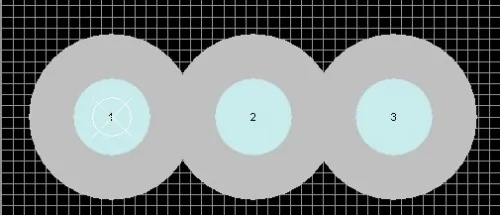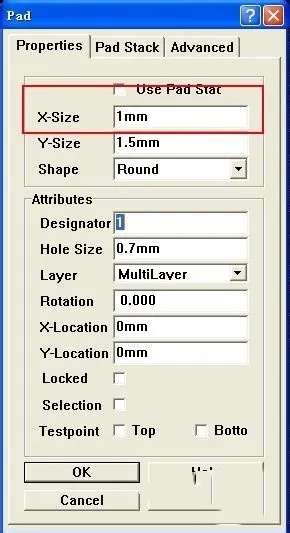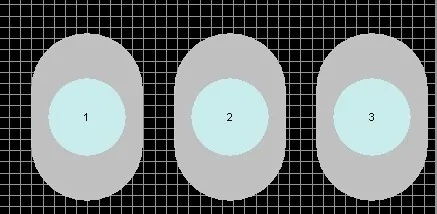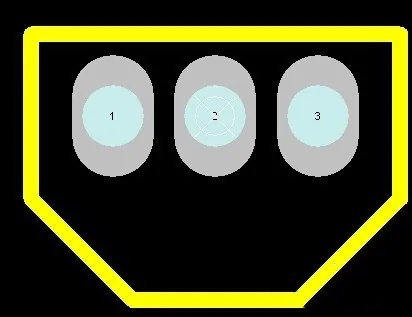Protel99SE如何画封装库
时间:2025-09-05 | 作者: | 阅读:0肯定有的用户想了解Protel99SE如何画封装库,下面由心愿游戏的小编为您带来这方面的答案,一起来看看。
如何用Protel99SE画封装库
1.启动软件并创建工程:
打开你的PCB设计软件。进入软件后,新建一个工程。进入工程的Documents文件夹。
2.创建PCB库文件:
在文件夹的空白区域右键点击。在弹出的对话框中选择“PCB Library Document”。双击进入*.LIB文件,开始绘制封装。
3.添加新元件:
在软件菜单中选择“Tools”下的“New Component”选项。启动PCB元件封装向导。你可以选择跟随向导步骤进行,也可以直接取消向导。我通常选择取消向导,在“Components”目录下将会出现一个新的元件。
4.重命名元件:
在新元件上右键点击。选择“Rename”来重命名元件。
5.设置原点和栅格:
确定原点位置。根据个人喜好设置栅格大小。
6.绘制引脚焊盘:
参考元件规格书,确定引脚直径(例如F=0.48mm)。孔径一般比引脚直径大0.2-0.4mm。这里选择0.22mm。焊盘直径通常比孔径大0.5-0.8mm。这里设置为0.7mm,总直径为1.5mm。
7.调整焊盘间距:
焊盘间距应设置在1.15-1.35mm之间。选择一个中间值,例如1.27mm。调整焊盘间距,确保它们不会重叠。
8.绘制元件边框:
焊盘固定后,根据元件规格书的大小绘制边框。边框应适合元件大小,无需与元件外形完全一致。
结语:上面就是心愿游戏的小编为您带来的Protel99SE如何画封装库,希望帮到小伙伴们,更多相关的文章请收藏心愿游戏
来源:https://soft.3dmgame.com/gl/2245.html
免责声明:文中图文均来自网络,如有侵权请联系删除,心愿游戏发布此文仅为传递信息,不代表心愿游戏认同其观点或证实其描述。
相关文章
更多-
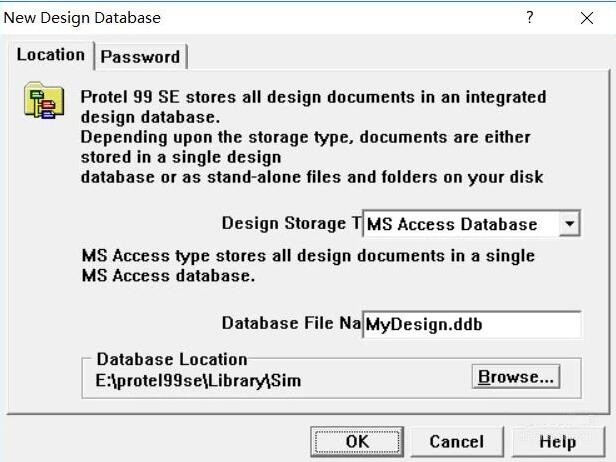
- Protel99se怎么添加元件库
- 时间:2025-09-05
大家都在玩
热门话题
大家都在看
更多-

- 抖音蓝V认证更改主体信息怎么改?认证更改会影响流量吗?
- 时间:2025-10-07
-
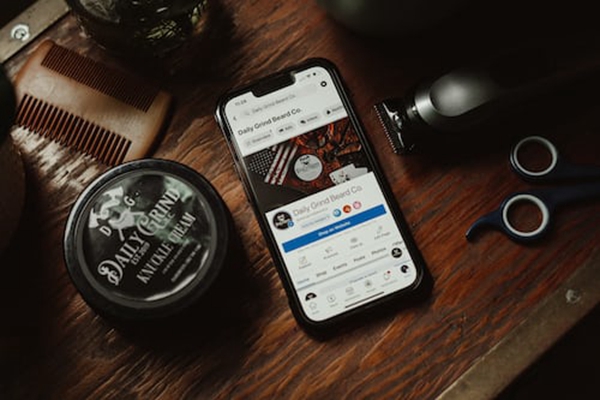
- 小红书号是干什么用的?账号数字代表什么?
- 时间:2025-10-07
-

- 小红书一键发布笔记怎么设置?多平台笔记一键发布有什么用?
- 时间:2025-10-07
-

- 抖音如何拍摄视频加照片?拍摄视频照片怎么删除?
- 时间:2025-10-07
-

- 抖音怎么定时发布视频?定时发布视频怎么调时间?
- 时间:2025-10-07
-

- cf手游像素世界香蕉位置在哪
- 时间:2025-10-07
-

- 快手如何定时发布视频作品?定时发布视频作品有哪些优势?
- 时间:2025-10-07
-

- 迷你世界游戏中的小麦粉怎么做
- 时间:2025-10-07